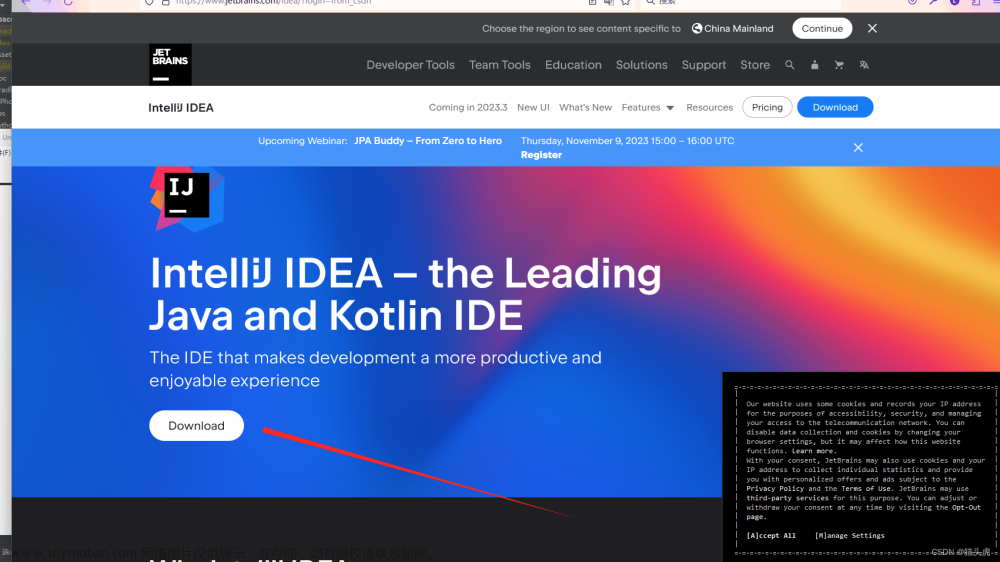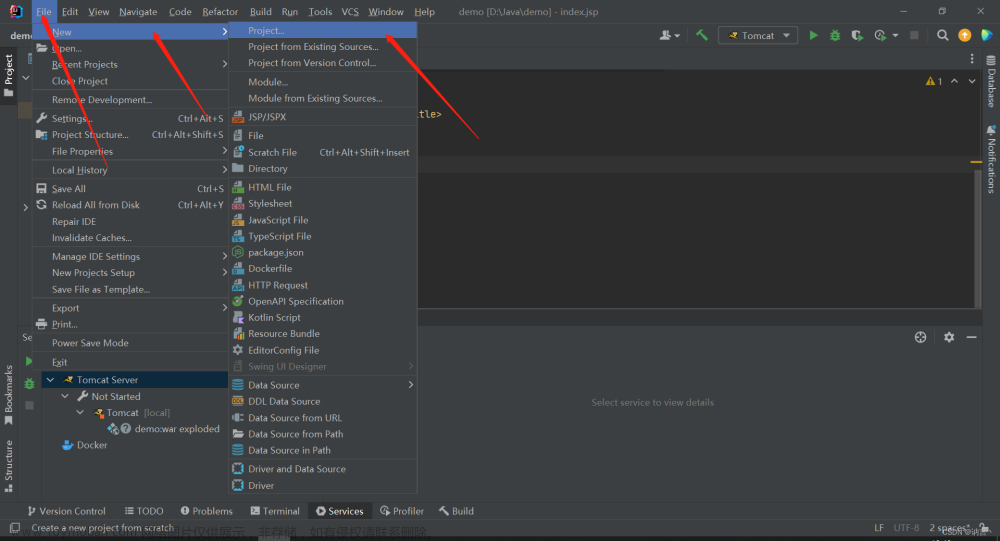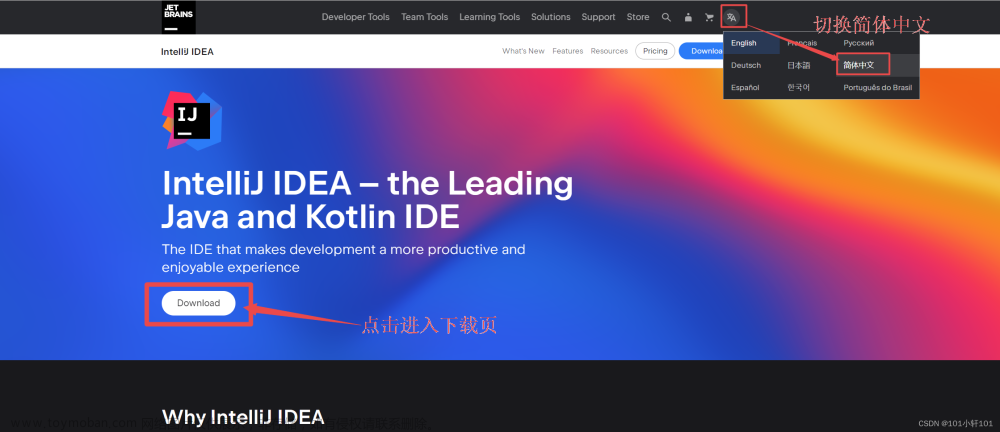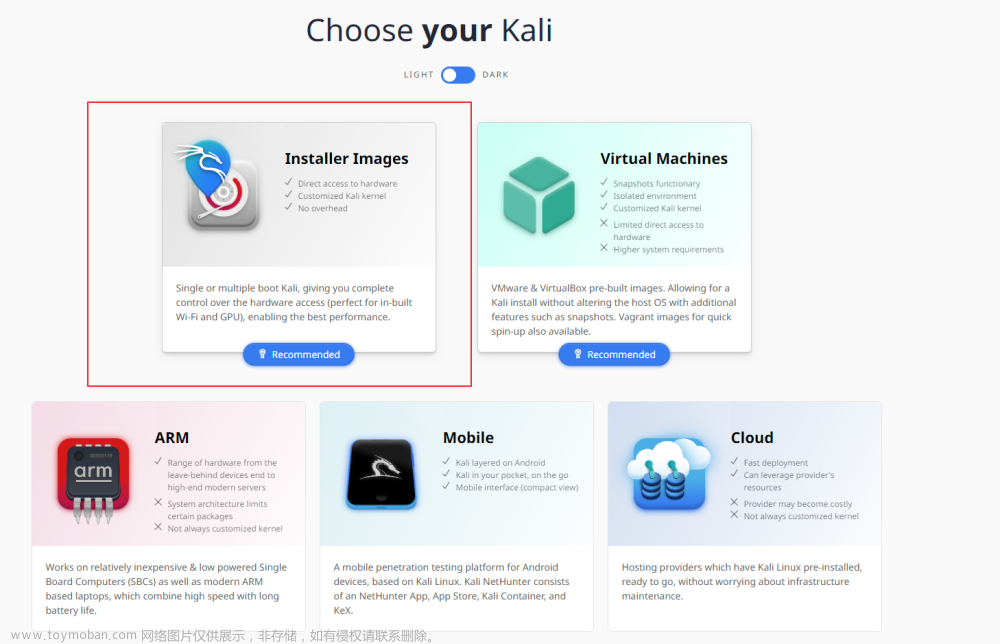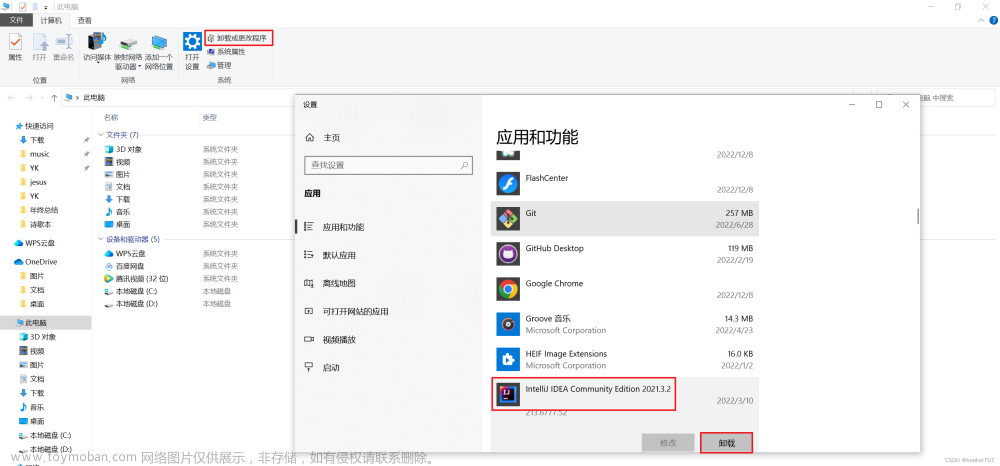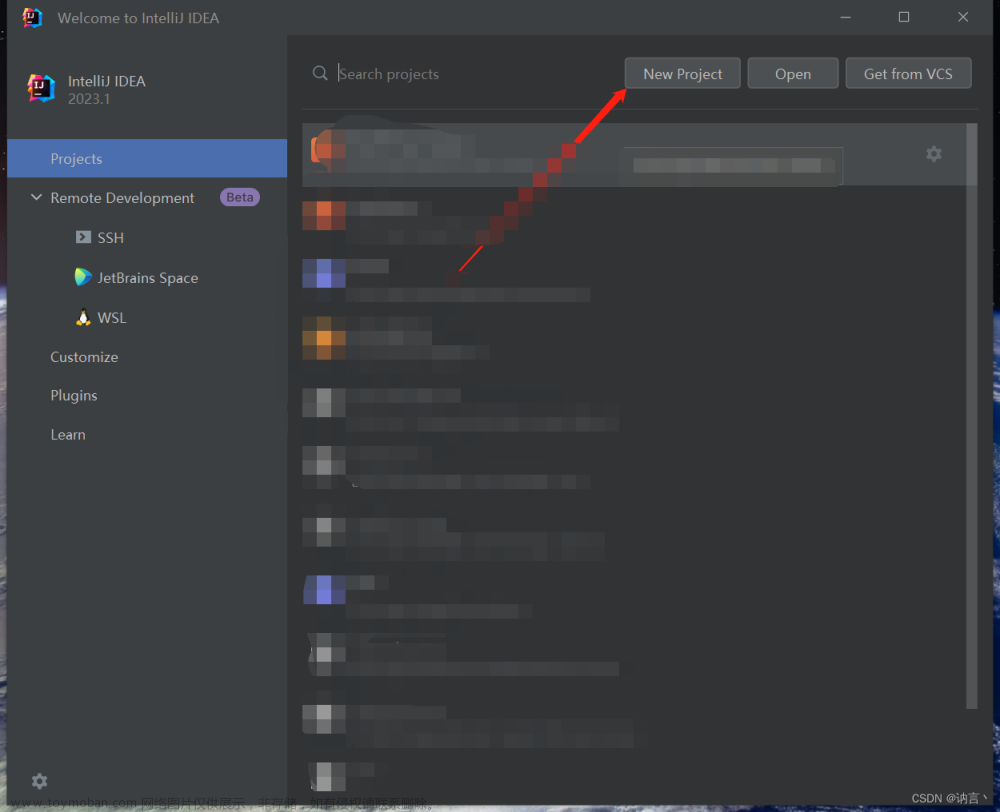大家好,今天为大家带来的是 2023 年 IntelliJ IDEA 下载安装教程,超详细图文教程,亲测可用。
1 IDEA 下载
1、打开浏览器输入https://www.jetbrains.com/,进入
Jetbrains官网,点击 Developer Tools,再点击 Intellij IDEA
2、点击中间的 Download,进入IDEA下载界面
3、选择左边的 Ultimate 版本进行下载安装。Ultimate 版本为旗舰版,需要付费,包括完整的功能Community
版本为社区版,免费,只支持部分功能。这里我们选择左边 Ultimate 版本进行下载,然后进行激活
2 IDEA 安装
1、下载完后在本地找到该文件,双击运行 idea 安装程序
2、点击 Next
3、选择安装路径,Next
4、按需求选择,点击 Next
5、默认,不用改,直接点 Install,安装
6、安装完成后,点击 Finish,也可勾选Run Intellij IDEA 再点击 Finish,会自动打开安装好的 IDEA
7. 如果你想授权的话,可以看这篇文章 授权教程,里面有详细介绍
3 IDEA 使用
1、打开 IDEA,Don’t Send 文章来源:https://www.toymoban.com/news/detail-459561.html
文章来源:https://www.toymoban.com/news/detail-459561.html
2、点击 Start trial
点击开始试用
3、点击 New Project,新建一个项目 4、可以选择不同的项目类型,输入项目名,选择项目创建路径,Create
4、可以选择不同的项目类型,输入项目名,选择项目创建路径,Create
5、进入 IDEA 的主界面,进行项目编写 文章来源地址https://www.toymoban.com/news/detail-459561.html
文章来源地址https://www.toymoban.com/news/detail-459561.html
到了这里,关于2023 年 IntelliJ IDEA 下载安装教程,超详细图文教程,亲测可用的文章就介绍完了。如果您还想了解更多内容,请在右上角搜索TOY模板网以前的文章或继续浏览下面的相关文章,希望大家以后多多支持TOY模板网!